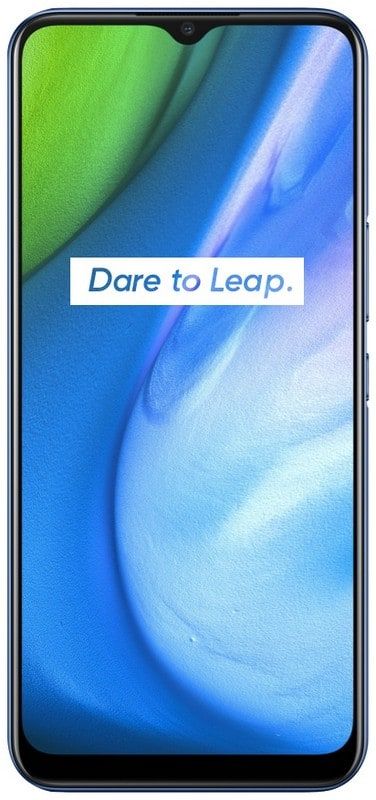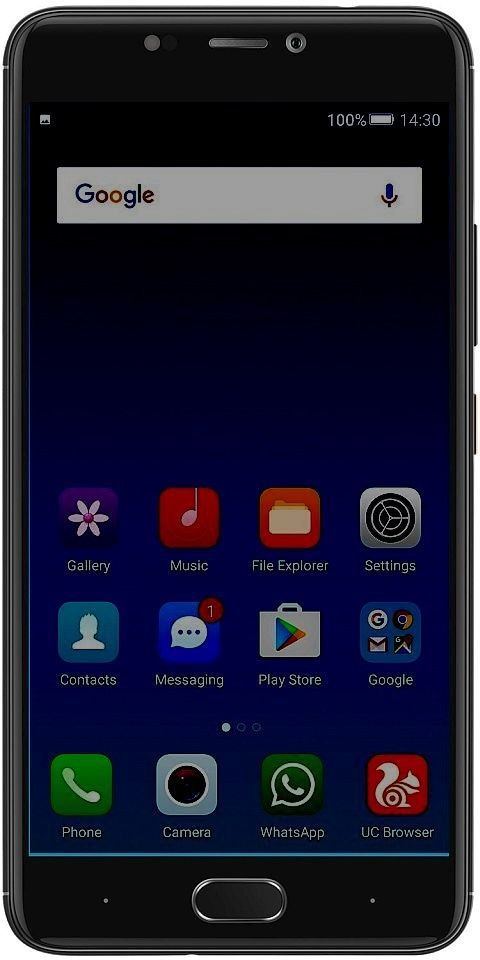Hogyan lehet megtalálni a Steam Mappa Windows 10 - oktatóanyagot
Gőz egy népszerű és híres játékterjesztési és -kezelési platform. Most, ha valami nem sikerül egy játékkal vagy alkalmazással, akkor lehet, hogy hozzá kell férnie a Steam mappához. Ebben a cikkben arról fogunk beszélni, hogyan lehet megtalálni a Steam Mappa Windows 10 - oktatóanyagot. Kezdjük!
Amikor alkalmazásokat telepít a Windows 10-re, akkor srácok bárhová telepíthetik őket. Általában a C meghajtó telepítését javasolják, ahová a Windows alapértelmezés szerint telepíti. A legtöbb esetben néhány kivétellel máshova is telepíthet egy alkalmazást. A gőz valójában nem különbözik; telepítheti a C meghajtóra, vagy egy másik meghajtóra is. Ez azt jelenti, hogy ha nem találja a Steam mappát a telepítés után, akkor megpróbálhat megtalálni néhány különböző dolgot.
Mielőtt a Steam mappára vadászna, ellenőriznie kell a rendszer minden meghajtójának gyökerét. Ott kellene lennie. Ha nem, akkor használja az alábbi lehetőségek egyikét is.
Windows keresés
A Windows keresés alapvetően az első eszköz, amelyet meg kell próbálnia, ha nem találja meg a Steam mappát. Nyissa meg a Windows Search alkalmazást, majd írja be a Steam parancsot. Nagyon valószínű, hogy a Steam alkalmazás valóban első eredményként jelenik meg, de átnézi a többi eredményt, majd kibővíti a mappák csoportját.

Nos, látnia kell a Steam mappát. Érintse meg, majd megnyílik a File Explorerben. Az útvonalat a helysávról is lemásolhatja.
Keresse meg a Steam mappát a Beállítások menüben
- Nyissa meg a Steam klienst. Győződjön meg róla, hogy nincs bent Család Kilátás tulajdonképpen
- Érintse meg Gőz és válaszd Beállítások .
- Tól Beállítások ablakot, meg kell nyitnia a Letöltések fülre.
- Most alatt Tartalmi könyvtárak , Megnyomni a Steam könyvtár mappák.
- Jegyezze fel a Mappák alatt található elérési utat. Valahogy így kell kinéznie:
C:Program Files (x86) Steam - Ezután nyissa meg a File Explorer alkalmazást, és keresse meg ugyanezt a Steam mappa megkereséséhez.
Csakúgy, ugyanezt megtalálhatja a Steam Music fülön keresztül is. Irány ide Gőz, érintse meg Beállítások, és válassza Zene .
Steam könyvtár
Ha srácok telepítettek egy játékot, akkor a Steam mappa megtalálása nagyon egyszerű. Nyissa meg a Steamet, és irány a könyvtár. Ezután kattintson a jobb gombbal egy játékra, és válassza a helyi menü Tulajdonságok parancsát.

A Tulajdonságok ablakban lépjen a Helyi fájlok fülre, és érintse meg a Helyi fájlok tallózása elemet. Ezután megnyílik a File Explorer, ahol a játék helyi fájljai tárolódnak. Olvassa el az útvonalat a helysávon, és akkor megtudhatja, hol van a Steam mappája valójában.
Telepítsen egy játékot
Ha még mindig keresi a módját a Steam mappa megtalálásának, akkor próbálja meg telepíteni a játékot.
Amikor a játékot a Steamre telepíted, megkeresheted a Steam helyét, mivel a játék felszólítja a telepítési útvonal kiválasztására.

Az alábbiakban bemutatott lépések biztosan segítenek ebben a feladatban:
- Nyissa meg a Steam klienst.
- Válasszon bármelyik játékot, amelyet szabadon telepíthet.
- Érintse meg a Play gombot a telepítés folytatásához (a játék felszólítja Önt egy preferencia képernyővel együtt).
- Most alatt Válassza ki a telepítés helyét , jegyezze fel a Steam alapértelmezett telepítési útvonalát is.
- Navigáljon ugyanarra a telepítési útvonalra a File Explorer segítségével a Steam mappa megkereséséhez.
A Steam mappa megkeresése valóban bosszantó feladat lehet, ha a telepítés során is megváltoztatta az alapértelmezett telepítési mappát.
Következtetés
Rendben, ennyi volt az emberek! Remélem, kedvelik ezt, hogyan találják meg a steam mappa Windows 10 cikkét, és hasznosnak találják az Ön számára is. Adjon visszajelzést róla. Akkor is, ha önnek további kérdései és kérdései vannak ezzel a cikkel kapcsolatban. Ezután ossza meg velünk az alábbi megjegyzések részben. Hamarosan jelentkezünk.
Szép napot!
Lásd még: Hallmark csatorna a Kodi kábel nélkül